این wikiHow به شما آموزش می دهد که چگونه از شماره های ناشناخته تلفن Android خود مسدود کنید ، و همچنین چگونه می توانید همه تماس های خارجی را به دستگاه خود مسدود کنید. از آنجا که اکثر دستگاه های Android دارای ویژگی مسدود کردن تماس نیستند ، باید از "آیا باید پاسخ دهم؟" برای مسدود کردن تماس های ورودی ناشناخته
گام
روش 1 از 3: مسدود کردن یک شماره
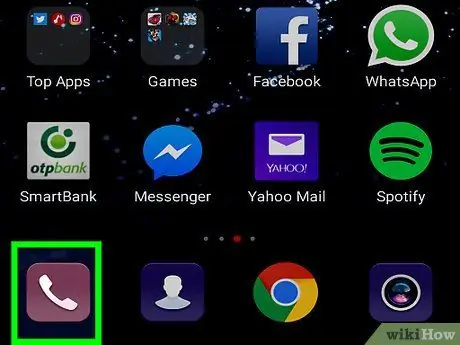
مرحله 1. برنامه Phone را باز کنید
این نماد برنامه شبیه گوشی است و معمولاً در صفحه اصلی نمایش داده می شود.
اگر از دستگاه Samsung Galaxy استفاده می کنید ، به روش بعدی بروید
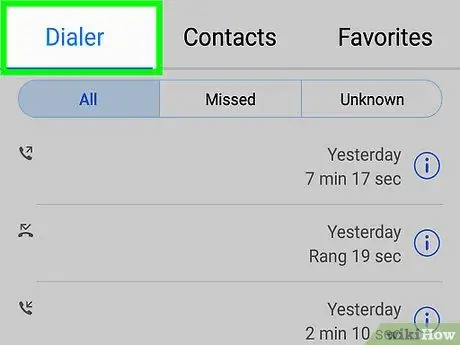
مرحله 2. به لیست تماس های اخیر دسترسی پیدا کنید
مکان گزینه ها برای هر دستگاه متفاوت است. اگر برنامه Phone لیستی از تماس های اخیر را بلافاصله نشان نمی دهد ، به دنبال نمادی با ساعت و عبارت "اخیر" باشید.
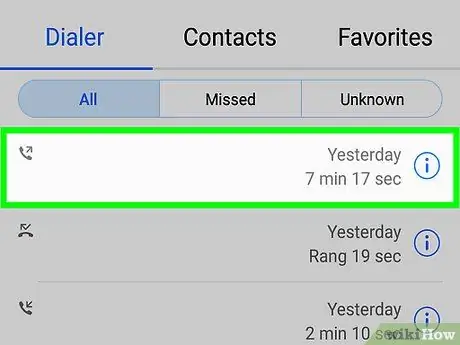
مرحله 3. شماره ای را که می خواهید مسدود کنید لمس کرده و نگه دارید
پس از آن ، منو نمایش داده می شود.
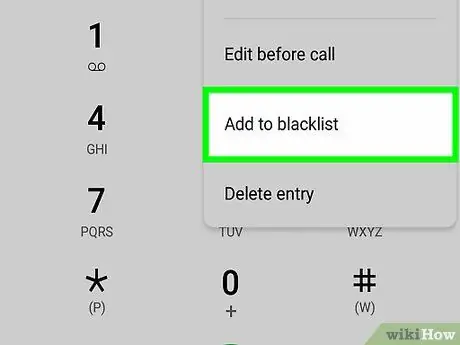
مرحله 4. روی مسدود کردن/گزارش هرزنامه ضربه بزنید
نام این گزینه ممکن است متفاوت باشد ، اما معمولاً می توانید خط یا متن را مشاهده کنید " مسدود کردن " یک پیام تأیید نمایش داده می شود.
ممکن است لازم باشد گزینه "را انتخاب کنید لیست سیاه " یا " لیست مسدود کردن ”.
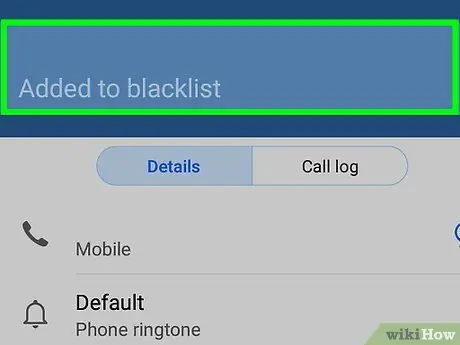
مرحله 5. در صورت درخواست تأیید ، مسدود کردن را لمس کنید
دیگر از آن شماره تماس نمی گیرید.
روش 2 از 3: مسدود کردن همه شماره های ناشناس در Samsung Galaxy
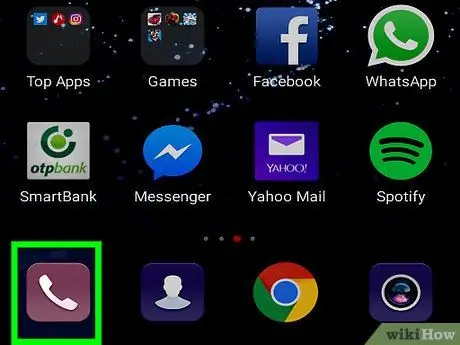
مرحله 1. برنامه Phone را باز کنید
برنامه دارای نماد تلفن در صفحه اصلی است. همچنین می توانید صفحه را به بالا یا پایین بکشید تا کشوی صفحه/برنامه باز شود و به دنبال نماد باشید.
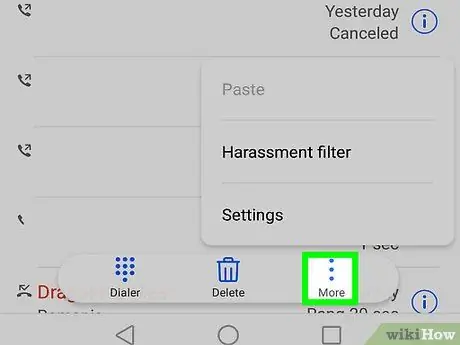
مرحله 2. لمس کنید
در گوشه سمت راست بالای صفحه قرار دارد. پس از لمس ، منوی کشویی ظاهر می شود.
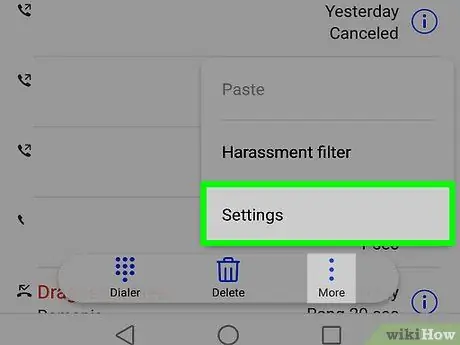
مرحله 3. تنظیمات را لمس کنید
این گزینه در منوی کشویی قرار دارد. پس از آن ، صفحه تنظیمات تماس ("تنظیمات تماس") باز می شود.
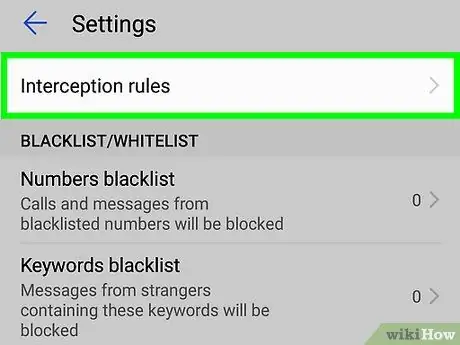
مرحله 4. مسدود کردن شماره ها را لمس کنید
این گزینه در بخش "تنظیمات تماس" است.
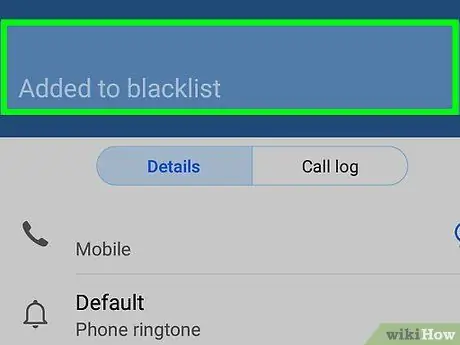
مرحله 5. کلید سفید "مسدود کردن تماس های ناشناس" را لمس کنید

تغییر رنگ تغییر می کند و نشان می دهد که دستگاه دیگر از شماره های ناشناس تماس نمی گیرد.
- اگر می خواهید فقط یک شماره را مسدود کنید ، شماره مناسب را در قسمت "افزودن شماره تلفن" در بالای صفحه تایپ کرده و روی "ضربه بزنید" انجام شده 'روی صفحه کلید
- به شرطی که از یک شماره تلفن فعال استفاده کنند ، همچنان می توانید از افرادی که در تماس نیستند تماس بگیرید. اگر می خواهید دستگاه خود را از دریافت تماس های ورودی فقط از افراد موجود در لیست مخاطبین خود محدود کنید ، از برنامه "آیا باید پاسخ دهم؟"
روش 3 از 3: مسدود کردن همه شماره های ناشناس در دستگاه Android
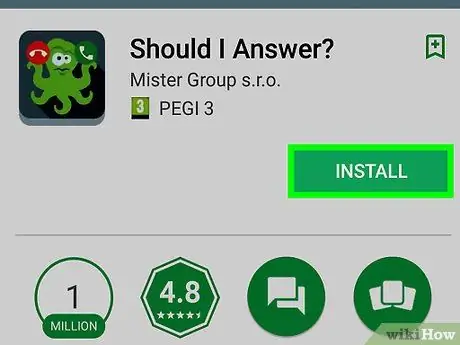
مرحله 1. بارگیری "آیا باید پاسخ دهم؟
".
این برنامه تماس های ورودی و خروجی را بررسی می کند و می تواند طوری تنظیم شود که همه تماس های ناشناخته (از جمله تماس های شماره های ذخیره نشده در دستگاه) را رد کند. برای بارگیری آن ، به

فروشگاه Google Play ، سپس این مراحل را دنبال کنید:
- نوار جستجو را لمس کنید.
- تایپ کنم باید جواب بدم
-
دست زدن به باید جواب بدم؟
”
- انتخاب کنید " نصب ”
- دست زدن به " تایید کنید ”
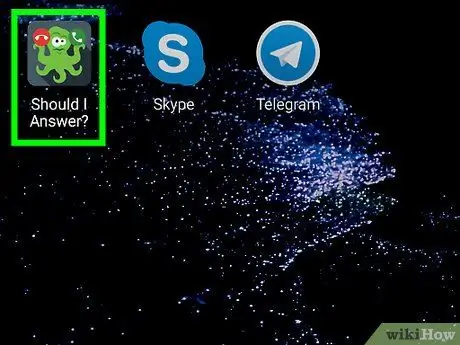
مرحله 2. باز کنید آیا باید پاسخ دهم
دکمه را لمس کنید باز کن ”در پنجره فروشگاه Google Play یا آیا باید پاسخ دهم؟ که در کشوی صفحه/برنامه دستگاه مانند یک اختاپوس است.
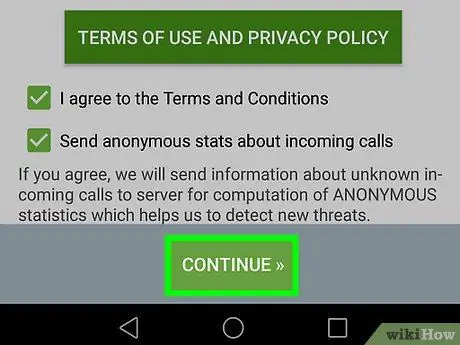
مرحله 3. ادامه را لمس کنید
در انتهای صفحه است.
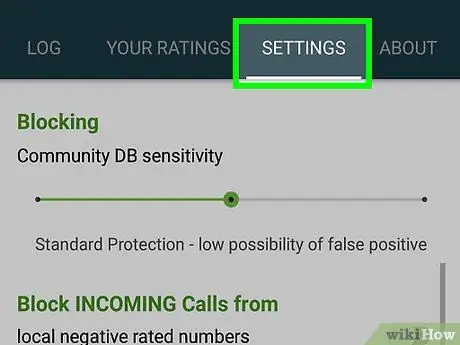
مرحله 4. برگه SETTINGS را لمس کنید
این برگه در بالای صفحه است.
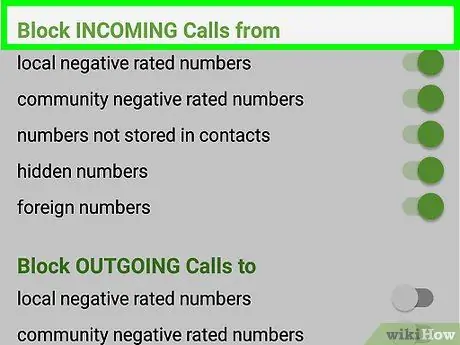
مرحله 5. به بخش "مسدود کردن تماس های دریافتی از" بروید
این بخش در وسط صفحه "تنظیمات" قرار دارد.
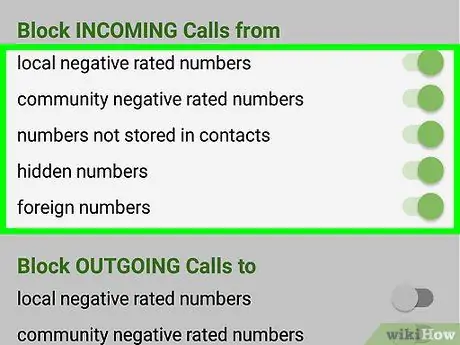
مرحله 6. مسدود کننده تماس های ورودی را فعال کنید
کلید سفید را لمس کنید

در کنار برخی یا همه گزینه های زیر:
- ” اعداد رتبه بندی منفی محلی ”
- ” اعداد رتبه منفی جامعه ”
- ” شماره های ذخیره شده در مخاطبین ”
- ” اعداد پنهان ”
- ” شماره های خارجی ”
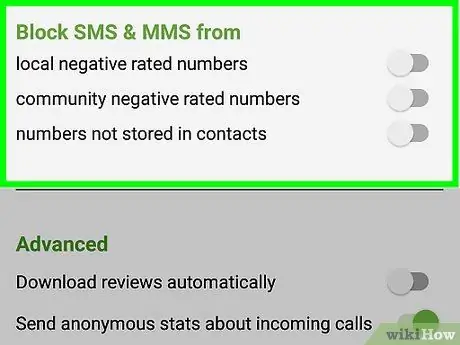
مرحله 7. در صورت لزوم پیامهای دریافتی را رد کنید
اگر می خواهید از ارسال پیام توسط شماره های ناشناس یا کاربران جلوگیری کنید ، به قسمت "مسدود کردن پیامک های ورودی" بروید و روی ضامن سفید کنار گزینه هایی که می خواهید اعمال کنید ضربه بزنید.
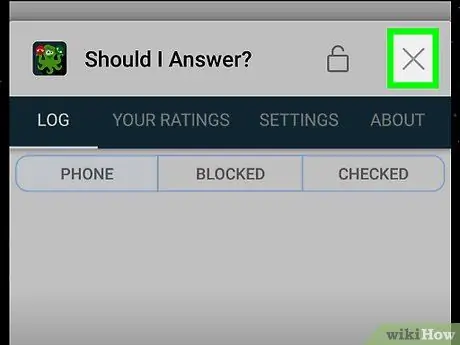
مرحله 8. بستن باید پاسخ دهم
تنظیمات برنامه ذخیره می شود. از این پس تماس های شماره های ناشناس مسدود می شود.







